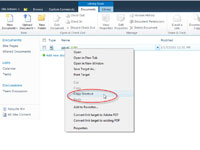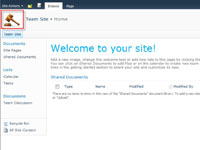A SharePoint csapatwebhelyek bal felső sarkában egy webhely ikon található. Az együttműködési csapat webhelyének alapértelmezett képe úgy néz ki, mint a csapatot reprezentáló négy színes figura. A SharePoint rendelkezik egy olyan beállítással, amely lehetővé teszi a kép módosítását. A Microsoft hasznos útmutatásokat adott az utasításokban, és 60 x 60 pixeles méretet javasol.
Ne feledje, hogy a szöveg a kép jobb oldalán található, ezért ügyeljen a logó hosszára. Ha az ikon túl magas, a fejléc területe is magas lesz, és torzítja a megjelenést.
A webhely ikonjának módosítása:
1Töltse fel képét egy dokumentumba vagy képtárba.
Érdemes lehet feltölteni a képet a Site Assets könyvtárba, vagy létrehozni egy új képtárat a kép tárolására. A képtár előnye, hogy a SharePointban szerkesztheti a képet (beleértve a méretet is), mivel a képtárak olyan képszerkesztési képességekkel rendelkeznek, amelyekkel a dokumentumtárak nem.
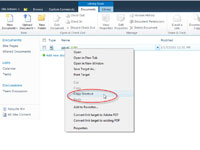
2 Másolja ki a kép helyének URL-jét, mielőtt a Webhelybeállítások oldalra lép.
Egyes képhivatkozási beállítások lehetővé teszik a kép böngészését, de a webhelyikon opció nem, ezért a webhely ikonjának frissítése előtt ki kell másolnia az URL-t.
Az URL rögzítésének egyik legegyszerűbb módja, ha jobb gombbal kattint a kép hivatkozására a könyvtárban, és a helyi menüből válassza a Parancsikon másolása parancsot. Ha nem használja azonnal az URL-t, érdemes lehet beilleszteni egy szöveges fájlba, például a Jegyzettömbbe, hogy később felhasználhassa.
3 Válassza a Webhelyműveletek → Webhelybeállítások lehetőséget.
Megjelenik a Webhelybeállítások oldal.
4Kattintson a Cím, leírás és ikon hivatkozásra a Megjelenés és érzés részben.
Az ikon URL-címe és leírása a második opciócsoport.
Illessze be a másolt URL-t az URL mezőbe. A Kattintson ide a link teszteléséhez hivatkozás segítségével megbizonyosodhat arról, hogy az URL megfelelően jeleníti meg a képet.
5 Adja meg ikonjának leírását a Logó URL-címe és leírása részben.
Az ikon URL alá beírt leírás lesz a kép alternatív szövege. Legyen ez a leírás rövid, például Six Sigma Icon .
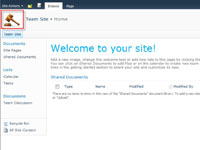
6 Kattintson az OK gombra a módosítások véglegesítéséhez.
A fejléc területén látja az új ikont.
Érdemes lehet másolni az eredeti ikon URL-jét, ha valaha is fontolóra veszi a visszaváltást. Ha nem, bármikor navigálhat egy webhelyre az eredeti ikonnal, és másolja az URL-t, hogy lecserélje a webhelyére.
A webhelyikon relatív URL-címének használatával kapcsolatos figyelmeztetés az informatikai szakembereknek szól. Ez a figyelmeztetés arra emlékezteti őket, hogy ha a szervezet több webszerverrel rendelkezik, akkor a képet mindegyikben ugyanabba a mappába kell másolni.